如何使用命令提示符格式化u盘
来源:www.uzhuangji.cn 发布时间:2015-06-25 15:53
近期不少用户反映在u盘使用过程中,系统自带的格式化功能无法成功将u盘格式化,遇见这样的情况总是令人很头疼,有没有什么好的方法可以解决呢?下面就一起来看看使用命令提示符格式化u盘的方法。
1.将u盘插入电脑usb接口并且成功让电脑读取到u盘,然后使用组合快捷键win键+r键打开运行窗口,在打开的运行窗口中输入“cmd”回车确认,打开命令提示符窗口。如下图所示
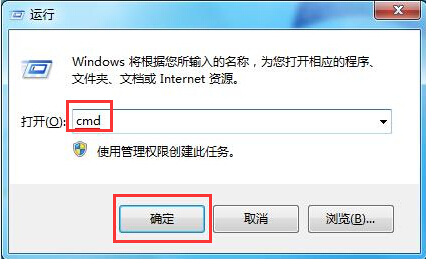
2.在打开的命令提示符窗口中,输入“format g:”(g指的是u盘对应的盘符)回车确认。如下图所示
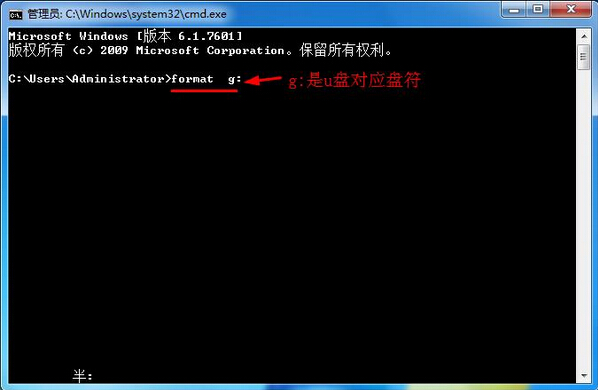
3.耐心等待命令执行完成,完成之后按Enter键便可以看到u盘格式化相关的信息。如下图所示

以上就是使用命令提示符格式化u盘的方法,有不懂的如何使用命令提示符窗口格式化u盘的用户,可以尝试以上的解决方法操作看看,希望以上的解决方法可以给大家带来更多的帮助。
推荐阅读
"电脑TPM是什么意思"
- win11系统怎么安装 win11系统安装方法介绍 2021-07-30
- win11升级怎么绕过TPM win11 TPM开启 2021-07-30
- win7系统运行慢怎么办 系统运行慢解决教程分享 2021-07-30
- win7系统宽带连接错误代码651怎么办 系统宽带连接错误代码651解决教程分享 2021-07-28
win7系统怎么查看系统资源占用情况 查看系统资源占用情况教程分享
- win7系统怎么更换鼠标指针 系统更换鼠标指针教程分享 2021-07-26
- win7系统怎么修改任务栏预览窗口 系统修改任务栏预览窗口操作教程分享 2021-07-26
- win7系统运行速度慢怎么办 系统运行速度慢解决教程分享 2021-03-17
- win7系统怎么清理任务栏图标 系统清理任务栏图标教程分享 2021-03-17
u装机下载
更多-
 u装机怎样一键制作u盘启动盘
u装机怎样一键制作u盘启动盘软件大小:358 MB
-
 u装机超级u盘启动制作工具UEFI版7.3下载
u装机超级u盘启动制作工具UEFI版7.3下载软件大小:490 MB
-
 u装机一键u盘装ghost XP系统详细图文教程
u装机一键u盘装ghost XP系统详细图文教程软件大小:358 MB
-
 u装机装机工具在线安装工具下载
u装机装机工具在线安装工具下载软件大小:3.03 MB










